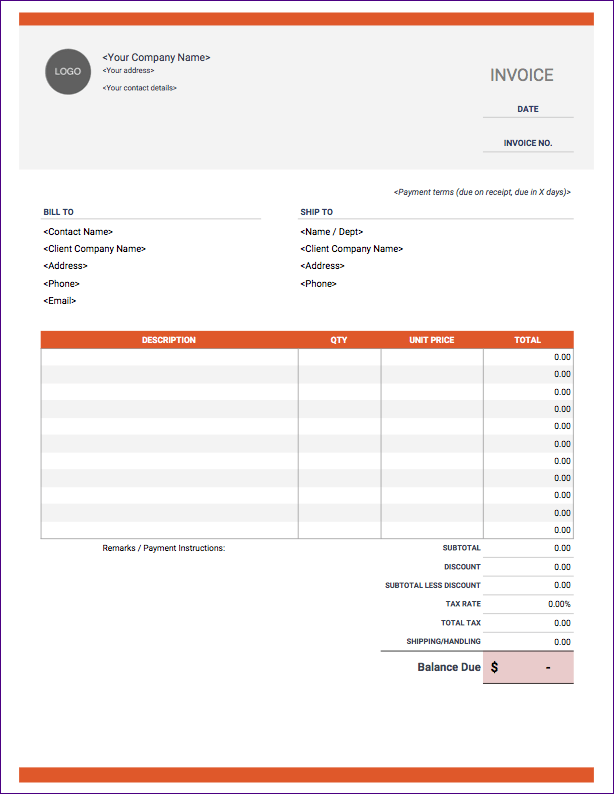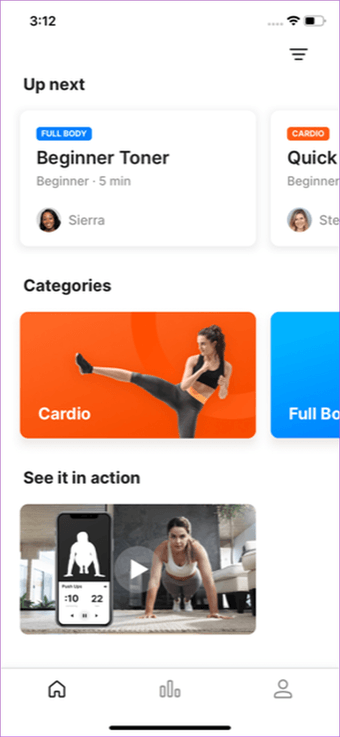jEdit adalah editor teks yang mengesankan untuk pemrogram komputer
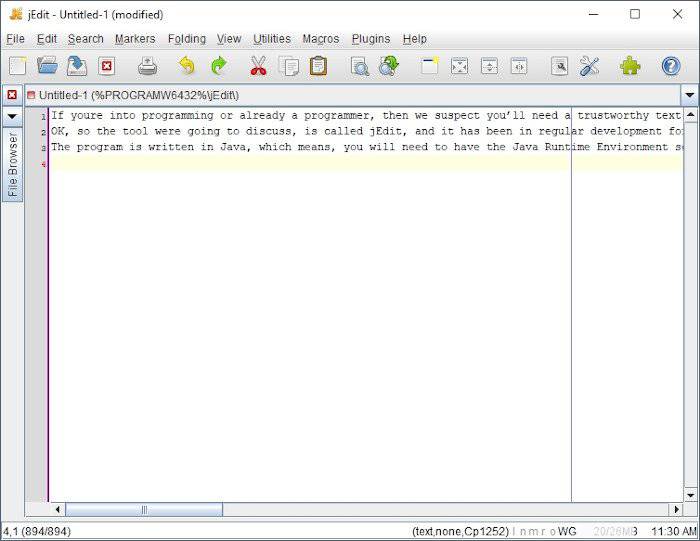
Catatan: Dalam topik berikutnya yang akan Anda baca, Anda akan mempelajari tentang: jEdit adalah editor teks yang mengesankan untuk pemrogram komputer
Jika Anda memprogram atau sudah memprogram, kami ragu Anda memerlukan editor teks yang andal dengan dukungan pengembang selama bertahun-tahun. Kebanyakan orang mungkin akan memilih editor teks standar Windows 10, tetapi jika Anda menginginkan sesuatu dengan lebih banyak fitur, lihatlah jEdit. Dari pengalaman kami, banyak alat mahal yang memiliki kegunaan serupa, dan itu bagus jika Anda ingin menghemat uang. Belum lagi, ini didasarkan pada platform sumber terbuka dari Lisensi Publik Umum GNU, jadi Anda dapat melihat kode sumbernya jika perlu.
Program ini ditulis dalam Java, yang berarti Anda harus menginstal perangkat lunak Java Runtime Environment terlebih dahulu di sistem Anda. Tidak semua orang menyukai Java akhir-akhir ini, tapi hei, Java masih menjadi tulang punggung banyak program populer saat ini.
editor teks jEdit untuk pemrogram
Tidak semua pemrogram perlu menggunakan alat ini, tetapi jika Anda tidak peduli menghabiskan atau menggunakan Notepad, jEdit adalah langkah yang baik ke arah yang benar.
1]Tambahkan teks Anda
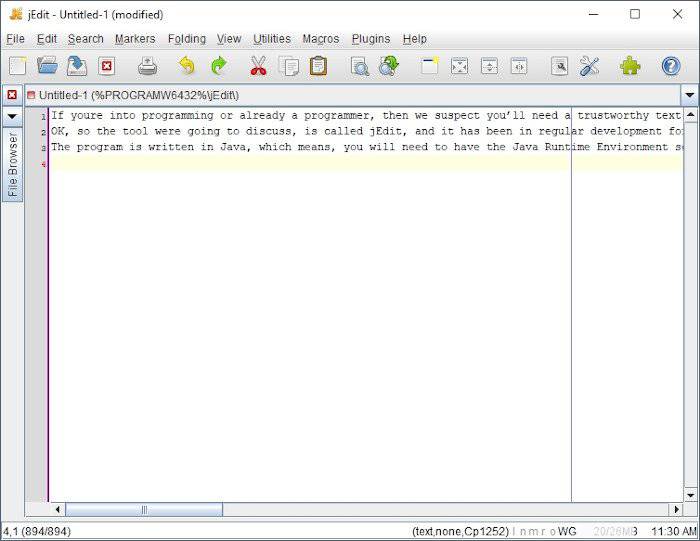
Saat ingin menambahkan teks Anda ke jEdit, Anda bisa masuk ke area terbuka atau menempelkan teks yang sebelumnya disalin. Setelah semuanya aktif dan berjalan, Anda dapat melakukan beberapa hal dari area pengeditan. Misalnya, pengguna dapat menempelkan teks yang dihapus, memilih blok kode, atau bahkan mengubah kata menjadi huruf besar dan kecil jika diperlukan.
Untuk melakukan semua ini, klik kanan untuk melihat semua fitur dan lainnya.
2]Sesuaikan menu

Dalam hal penyesuaian, kami dapat mengambil sejumlah tindakan. Cukup klik kanan lagi lalu klik Sesuaikan menu ini untuk membuka jendela baru. Jendela ini menampilkan banyak pilihan, terlalu banyak untuk kita lalui.
Anda lihat, jika ada yang ingin mengubah menu konteks, ini adalah tempat yang harus Anda tuju. Dimungkinkan juga untuk mengubah bilah status dan cara kerja pengeditan. Tidak hanya itu, pengguna dapat mengubah editor teks, tampilan, perakitan, dan banyak lagi.
Kami harus mengatakan, semua ini luar biasa, jadi luangkan waktu Anda untuk mempelajari opsi sebelum membuat keputusan.
3]Cari
Karena ini adalah editor teks, itu tidak akan sempurna tanpa fungsi pencarian berfungsi sebagaimana mestinya. Namun, ini lebih dari yang Anda harapkan. Inilah masalahnya, Anda tidak hanya dapat melakukan pencarian sederhana, tetapi kemungkinan juga mencari direktori.
Apakah Anda ingin melakukan pencarian langkah atau pencarian super? Tidak masalah langsung saja. Saat Anda mencari kata atau frasa, Anda dapat dengan mudah menggantinya dan beralih ke kata berikutnya.
4]Penanda
Pengguna dapat menambahkan penanda dengan mudah, dan hal yang sama dapat dikatakan untuk menghapusnya. Ada juga opsi untuk menambahkan penanda dengan pintasan keyboard, beralih antar penanda, dan lainnya. Banyak pilihan bagi pengguna untuk bermain.
5]Alat

Bagian jEdit favorit kami adalah bagian Utilitas. Dari sini, orang dapat mengakses Filesystem Browser, folder terbaru dan terkini, dan Favorit. Jika Anda ingin melihat Direktori Beranda jEdit, ini bukan masalah karena opsi tersedia di sini.
Selain itu, pengguna dapat, jika perlu, melihat folder Pengaturan dan juga dengan BeanShell dan Bilah Tindakan. Belum lagi, jika ingin mengulang aksi terakhir, scroll ke bawah selanjutnya setelah memilih tab Tools.
Terakhir, ada tab Utilitas untuk Preferensi Global, tempat orang dapat membuat berbagai perubahan pada cara kerja jEdit. Sebaiknya luangkan waktu Anda untuk mempertimbangkan alternatif global dengan hati-hati karena informasi di sana cukup luas dan dapat membingungkan.
Unduh jEdit dari situs web resmi.